Oman musiikkikokoelman lisääminen Xbox-musiikkiin Windows 8.1: ssä
Xbox Music on saanut paljon päivityksiäviimeisen vuoden aikana, ja se on mielestäni parempi kuin koskaan. Se on nyt saatavana verkossa music.xbox.com-sivuston sekä Microsoftin käyttöjärjestelmien - Windows Phone ja Xbox -konsolien - kautta. Se on saatavana myös kahdessa muussa suuressa Android- ja iOS-alustassa. Ja Xbox Music Pass -sovelluksen avulla kaikki soittolistat synkronoidaan kaikkiin näihin laitteisiin.
Mutta entä oman paikallisen kokoelmasi lisääminen? Osoitin sinulle, kuinka se tehdään Xbox Musiikin varhaisissa toistoissa Windows 8: ssa, mutta prosessi on erilainen ja virtaviivaisempi Windows 8.1: ssä. Vaikka soittolistojen suoratoisto ja synkronointi on mahtavaa, on todennäköistä, että sinulla on valtava MP3-kokoelma, jota voit lisätä. Tässä on katsaus kokoelmasi rakentamiseen paikallisista musiikkitiedostoista.
Lisää musiikkikokoelmasi Xbox-musiikkiin
Käynnistä Xbox Music -sovellus ja tuo sitten Charms-palkki esiin. Mene Asetukset> Asetukset.

Napsauta nyt luettelon yläosassa Valitse missä etsimme musiikkia PC: ltä linkki.
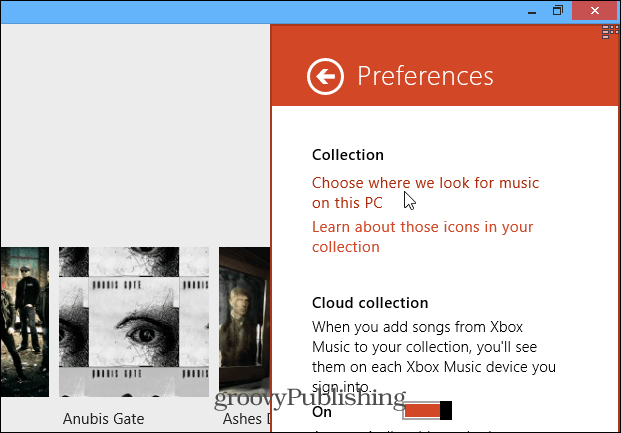
Seuraavaksi näet seuraavan ponnahdusikkunan. Oletusarvon mukaan näet pari sijaintia paikallisessa C: -asemassasi. Esimerkiksi tässä se näyttää musiikkikirjastoni ja musiikkikansio. Napsauta Lisää (+) -painiketta.
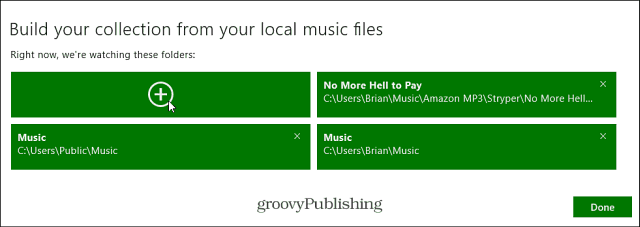
Nyt sinun täytyy vain selata muitamusiikkipaikat ja lisää kansiot, joita haluat Xbox Musiikin seurata musiikin suhteen. Voit valita paikallisen tietokoneesi, kirjastot, SkyDrive, verkon sijainti.
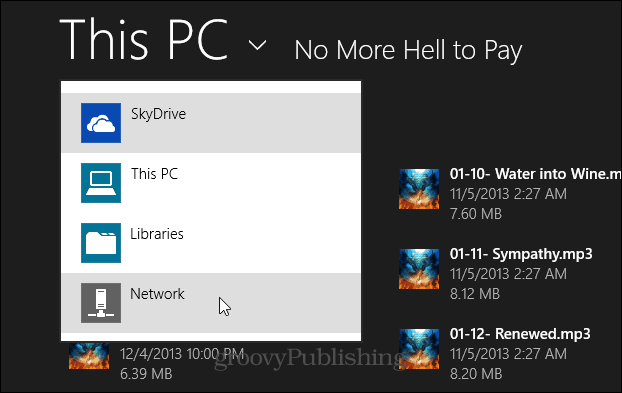
Esimerkiksi, tässä lisäsin ulkoisen aseman, jossa suurin osa MP3-tiedostoistani on varmuuskopioitu.
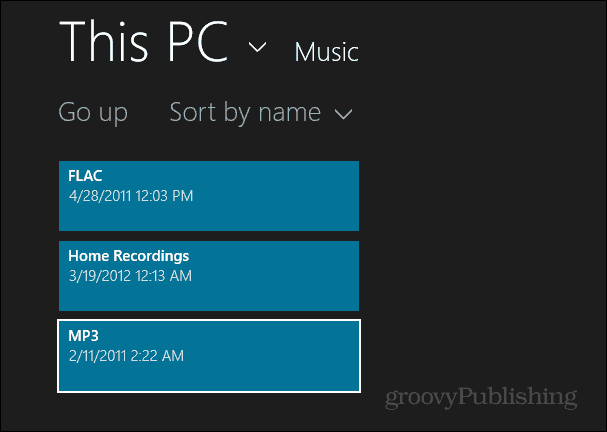
Lisäksi, jos saat musiikkia muista palveluista, kuten iTunes tai Amazon-musiikki, voit myös valita nämä kansiot.
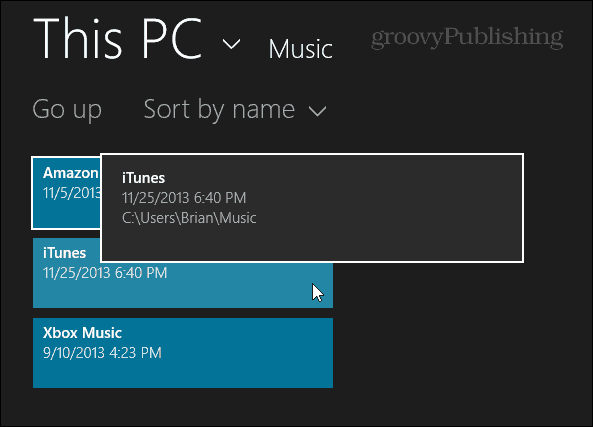
Tai jos haluat vain muutamia kansioita, voit mennä sisään ja valita haluamasi.
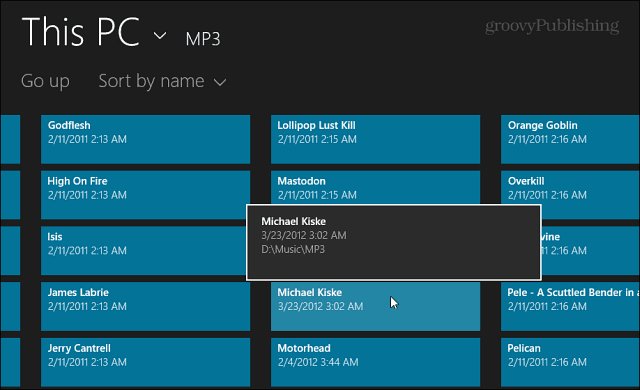
Kun se on lisätty, näet uuden sijainnin luettelossa. Näen esimerkiksi nyt ulkoisen aseman, iTunesin ja Amazonin.
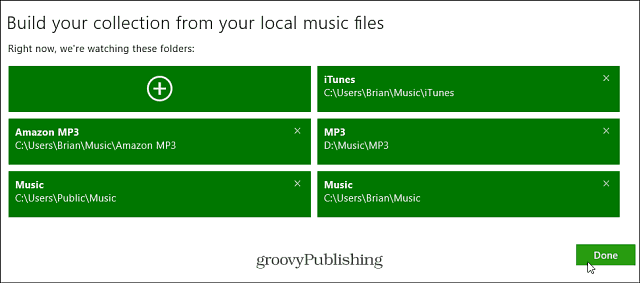
Nyt kun käyn läpi kokoelmani, kaikkiuudessa paikassa näkyy, ja voin nauttia kappaleista. Jos sinulla on paljon musiikkia toisessa lisäämässäsi lähteessä, ole vain kärsivällinen, kun se levittää.
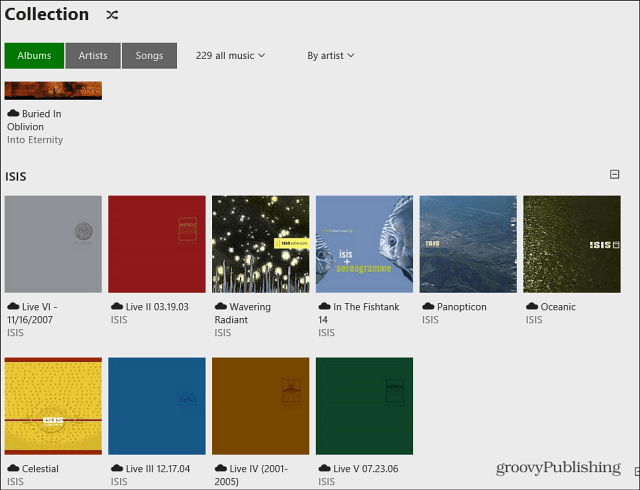
Jos sinun on poistettava musiikkikansio, napsauta vain ruutua ”X” ruudun oikeassa yläkulmassa. Napauta Poista kansio ja vahvista se.
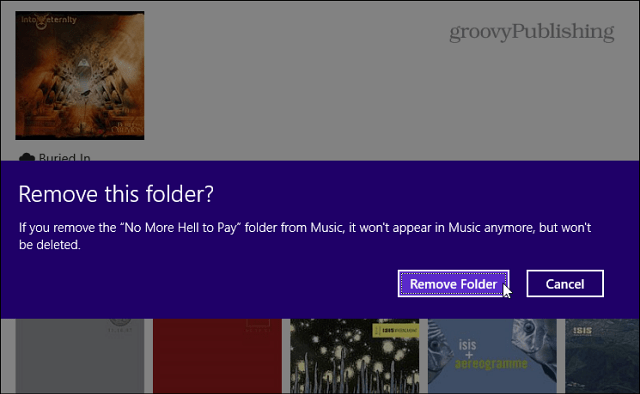
Bonusvinkki: Suorita Xbox-musiikki työpöydältä
Jos käytät Xbox Musiikkia käyttämällä perinteistäpöytätietokoneella tai kannettavalla tietokoneella, sinun kannattaa ehdottomasti sijoittaa 4,99 dollaria Stardockin ModernMixiin. Sen avulla voit käyttää sovellusta - ja kaikkia muita nykyaikaisia sovelluksia - suoraan työpöydältä. Asenessani uuden Windows 8.1 -järjestelmän, se on yksi ensimmäisistä asentamistani asioista. Se tekee nykyaikaisten sovellusten, etenkin Xbox-musiikin, käytön paljon helpommaksi!
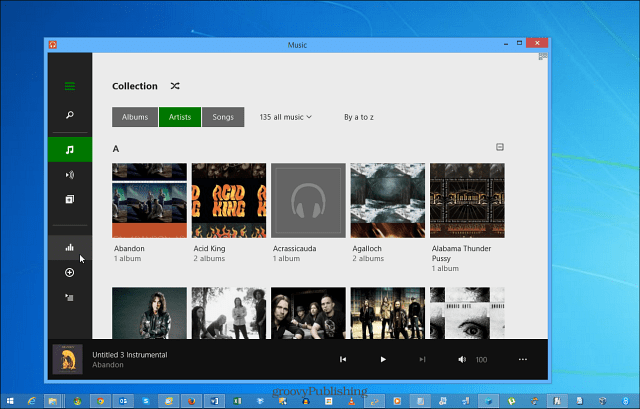
Toivottavasti näemme Microsoftin päivityksen siitäsallii saman tyyppisen toiminnallisuuden, mutta siihen saakka viiden dollarin maksaminen on sen arvoista mukavuuden vuoksi. Jos et halua käyttää rahaa, voit aina käyttää Microsoftin napsautusominaisuutta ja katsella työpöytääsi nykyaikaisten sovellusten vieressä.
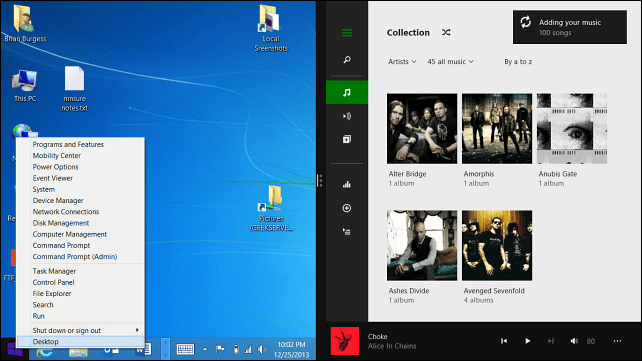










Jätä kommentti